
Apple'ın iPhone ve iPad için yeni karanlık modu tek başına harika görünüyor, ancak bu uygulamalar çıtayı daha da yükseltiyor.
Apple geçtiğimiz Eylül ayında iOS 13 ve iPadOS 13'ü piyasaya sürdüğünde iPhone veya iPad'iniz bir dizi yeni özellik kazandı. Bunlardan biri, çoğu uygulamada ve özellikte kullanılan geleneksel beyaz arka planı koyulaştıran özel bir karanlık moddur. Pil ömründen tasarruf eden ve daha az göz yorgunluğuna neden olan daha koyu bir arka planın sağladığı ek avantajların ötesinde, sadece iyi görünüyor.
Apple'ın Karanlık Modu, Mesajlar veya Ayarlar gibi tüm sistem uygulamalarını etkiler ve üçüncü taraf geliştiriciler, yeni özelliği, cihazlarınızın mevcut durumuna göre standarttan karanlık moda değiştirerek uygulamalarına uygulayabilir.
İOS'un kendi karanlık modu olmadan önce, uygulamanın her bir uygulaması için temaları manuel olarak değiştirmenize izin veren uygulamanın karanlık bir sürümünü oluşturmak o geliştiriciye kalmıştı. Yeni karanlık mod ayarı, bir uygulama desteklediği sürece bu işlemi kolaylaştırır.
Karanlık moda nasıl geçilir?
İPhone veya iPad'inizde karanlık moda geçmenin birkaç farklı yolu vardır. Cihazınızın günün saatine göre otomatik olarak açılmasını sağlayabilir veya Kontrol Merkezi'nden manuel olarak açıp kapatabilirsiniz.
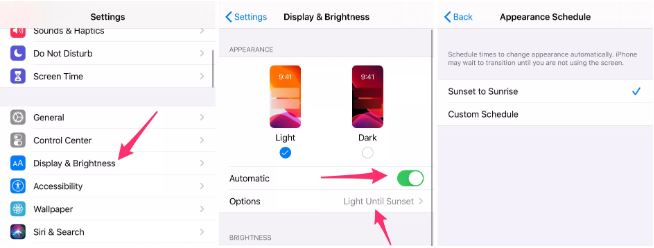
Zamanlamayı Ayarlar> Ekran ve Parlaklık bölümüne gidip Otomatik'i açarak kullanın. Ardından, Seçenekler üzerine dokunun ve Gün Batımından Gün Doğumu'na seçin veya bir Özel Zamanlama ayarlayın.
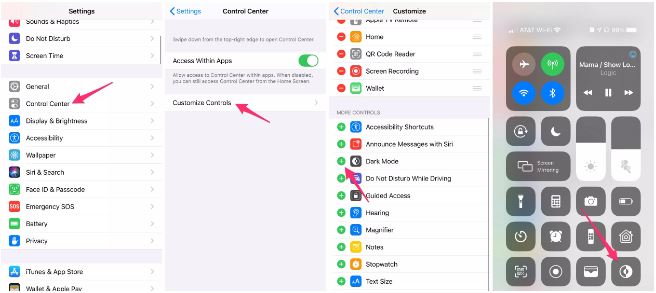
Ayarlar> Denetim Merkezi> Denetimleri Özelleştir'e gidip Diğer Denetimler'in altındaki Karanlık Mod denetimini arayarak karanlık mod geçişi ekleyin ve yanındaki "+" işaretine dokunun.
Kontrol Merkezi'ni görüntüleyerek (ekranınızın sağ üst köşesinden aşağı doğru hızlıca kaydırın) karanlık modu açabilir veya kapatabilirsiniz ve karanlık mod simgesine dokunun.
Karanlık modu destekleyen uygulamaların sayısı artmaya devam ediyor. App Store'da "karanlık mod" için arama yaparsanız, Apple tarafından seçilen uygulamaların yanı sıra adlarında "karanlık" olan uygulamaların bir listesini bulacaksınız. Apple'ın listesi faydalı olsa da, yine de oldukça sınırlıdır. İşte iOS 13'ün karanlık modunu destekleyen favori uygulamalarımdan bazıları.
İOS 13'ün karanlık moduyla hava atmak için bu 12 uygulamayı kullanın
İCloud takvimini ve hatırlatıcılarını okunması kolay tek bir arayüze entegre eden bu takvim uygulaması, karanlık bir modla birlikte gelir. Ana ekranı görüntülerken, liste simgesine ve ardından Ayarlar> Görünüm'e dokunun ve iOS sistem ayarı aydınlık ve karanlık arasında her değiştiğinde Fantastical'in nasıl görünmesini istediğinizi seçin.
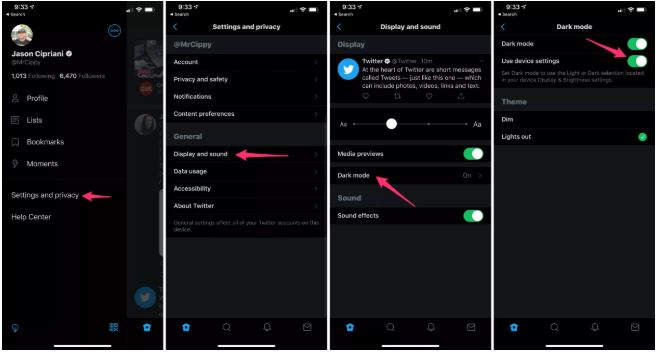
Twitter'ın karanlık modu oldukça iyi görünüyor. Uygulamanın Ayarlar bölümüne giderek, ardından Ekran ve ses> Karanlık Mod'u seçerek açın ve ne zaman açılmasını istediğinizi ayarlayın. İPhone veya iPad'inizin moduyla birlikte otomatik geçiş için Cihaz ayarını kullan'ı açın.
Reddit'in karanlık modunu etkinleştirmek için, ekranın sol tarafından menüyü dışarı kaydırın, Ayarlar'a dokunun ve ardından Karanlık Mod bölümünde Otomatik'i açın. Gece teması'nı ve kişisel tercihinizi seçerek temanın ne kadar karanlık olduğunu değiştirebilirsiniz.
iA Writer notlar yazmak ve not almak için kullanışlı bir uygulama. Karanlık modunu, kitaplığınızı görüntülerken dişli simgesini seçip Görünüm> Sistem'i seçebilirsiniz.
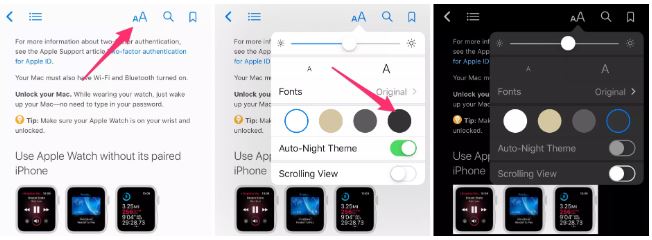
Kitaplığınıza göz atarken veya yeni kitaplar ararken, Apple Kitaplar uygulaması açık veya karanlık mod için sistem ayarını kullanır. Ancak bir kitabı açtıktan sonra, kitabı kendi başınıza ayarlamanız gerekir. Geceleri hafif bir arka plan üzerine bir kitap okumak gözleriniz için zordur, bu yüzden Apple'ın Kitaplar uygulaması karanlık mod da dahil olmak üzere birkaç farklı renk seçeneğine sahiptir. Bir kitap okurken, "Aa" simgesine dokunun, ardından en sağdaki rengi seçin. Parlaklığı ayarlayabilir veya iPhone veya iPad'inizin sizin için halletmesine izin vermek isterseniz otomatik gece temasını etkinleştirebilirsiniz.
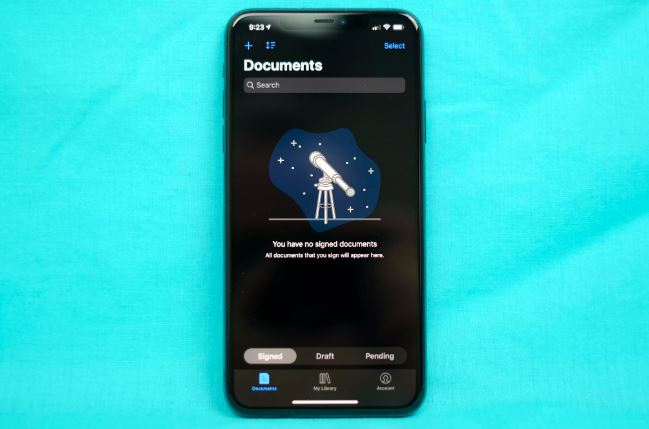
Slack karanlık modunu bir süre önce sundu ve şimdi doğrudan sistem ayarlarınıza bağlı. Uygulamada, onu açmanız veya kapatmanız için bir ayar bile yoktur. Telefonunuz veya tabletiniz hangi modda olursa olsun, Slack de olacaktır.
İPhone veya iPad'inizden sık sık belge imzalamanız gerekiyorsa, muhtemelen SignEasy'yi duymuş veya kullanmışsınızdır. Slack gibi, ayarlamanız gereken bir ayar yoktur. SignEasy, cihazınızın sistem ayarına bağlı olarak açık ve koyu mod arasında geçiş yapar.
Gmail
Google'ın Gmail uygulaması 2019'un sonlarında karanlık mod desteği kazandı. Varsayılan olarak, uygulama iPhone veya iPad'inizin sistem ayarlarını izleyecektir - yani karanlık modu açtıysanız, Gmail uygulaması bunu izlemelidir. Ancak, Gmail uygulamasını açıp, ekranı ekranın sol tarafından kaydırarak ve Ayarlar> Tema> Koyu'yu seçerek ayarı değiştirebilirsiniz.
Kendi karanlık mod ayarlarına sahip uygulamalar
Kendi karanlık mod ayarlarını kullanmaya devam eden, ancak yine de bahsetmeye değer bazı uygulamalar var.
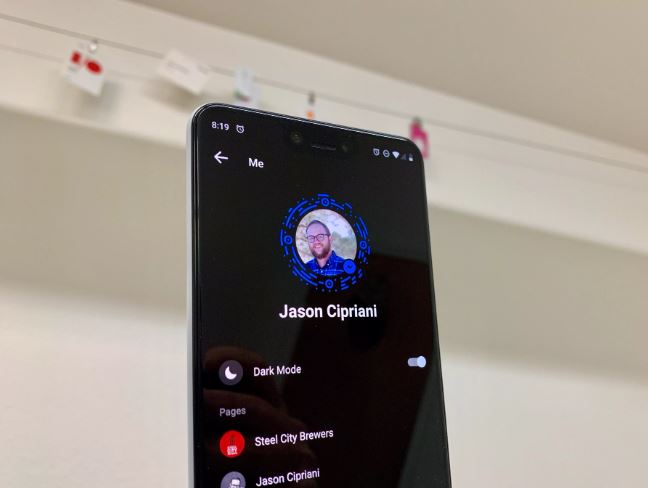
Facebook bir süre önce Messenger için karanlık modu resmen yayınladı. Artık görüşmelerinizin bir listesini görüntülerken profil avatarınıza bir dokunuşla geçişi bulabilirsiniz. Gece modu ayarlarda ilk seçenek olmalıdır.
Feedly'nin karanlık modu etkinleştirmek iki dokunuş kadar basittir. Sol alt köşedeki menü düğmesine dokunarak menüyü dışarı kaydırın, ardından Gece Modu'nu seçin. Kolay değil mi?
Doğal olarak, Kindle uygulaması kitap içi ayarlarla Apple Kitaplar'a benzer ayarlara sahiptir. Bir kitap okurken, çeşitli düğmeleri görüntülemek için ekrana dokunun. Ekranın altındaki "Aa" düğmesini ve ardından Siyah'ı seçin.
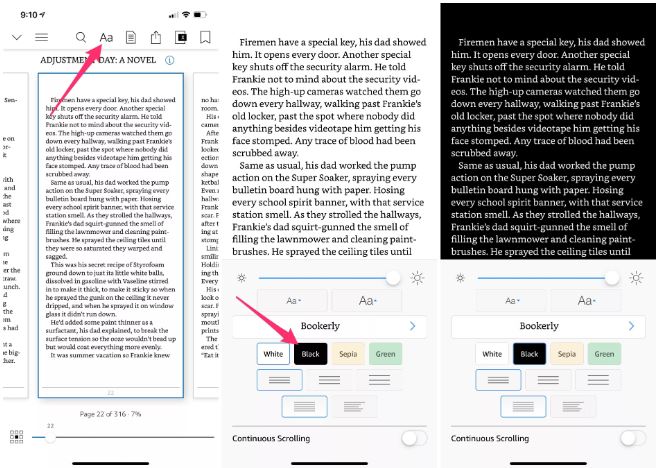
Kendinize bir iyilik yapın ve okurken Kindle uygulaması karanlık modunu etkinleştirin.
Google Haritalar, gece navigasyonu kullanırken karanlık modu otomatik olarak kullanacaktır, ancak gündüz navigasyon yaparken gece modunu kullanmaya zorlayabilirsiniz. Google Haritalar'ı açın, ekranın sol tarafındaki menüyü dışarı kaydırın ve Ayarlar> Gezinme'yi seçin. Harita Görünümü'ne gidin ve Gece'yi seçin.
İlgili İçerikler
- Telefon ve PC'lerde Karanlık Mod Nasıl Etkinleştirilir
- Whatsapp Web'de koyu tema nasıl etkinleştirilir
- iPhone ve Android'de Instagram karanlık modu nasıl açılır
- Zoom karanlık modu nasıl açılır
- YouTube'da karanlık modu nasıl açılır?
Yazarın Diğer Yazıları
- Masanızın Seviyesini Yükseltin: Çift Monitör Kurulumunuzu Geliştirmenin 8 Yolu
- Neden Bir VPN'e İhtiyacınız Var ve Doğru Olanı Nasıl Seçersiniz?
- iOS 16'da iPhone'unuzun Kilit Ekranını Nasıl Düzenlersiniz?
- Apple'ın Canlı Metni: Bir Fotoğraftan veya Videodan Nasıl Kopyalanır ve Yapıştırılır
- Kısa ve Uzun Vadede Daha Üretken ve Verimli Olmak İçin 11 İpucu
 Cihan Yılmaz
Cihan Yılmaz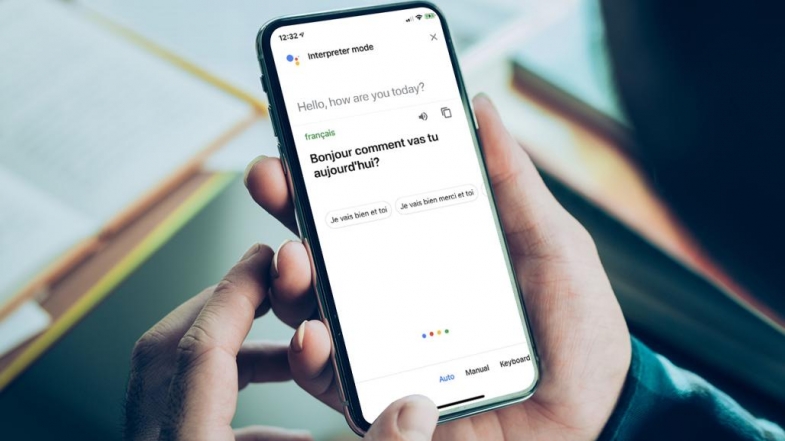


Yorumlar
Bu içerik ile ilgili hiç yorum yazılmamış. İlk yorum yapan sen ol.
Yorum Yazın